4 formas de desbloquear un iPhone si olvidé la contraseña

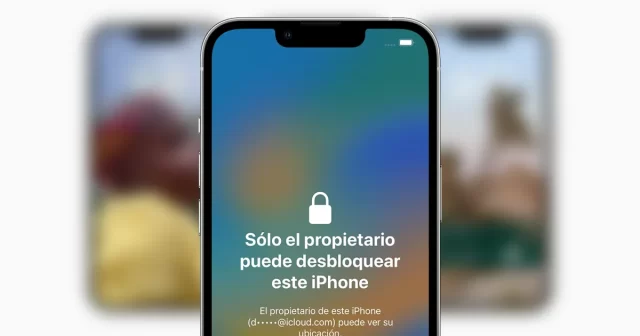
Hay varias razones para querer desbloquear un iPhone, pero la más común es olvidar el código de acceso del iPhone. Si enfrenta el mismo problema, no se preocupe, en esta publicación le mostraremos 4 formas de como desbloquear un iphone facilmenteque son: usar iTunes, iCloud, la pantalla de bloqueo de seguridad y Desbloqueador de iPhone MagFone.
Desbloquear un iPhone sin contraseña usando iTunes
quéCómo desbloquear un iPhone si olvidé la contraseña? Cuando esté bloqueado de su iPhone sin un código de acceso disponible para ingresar, verifique si ha sincronizado el iPhone con iTunes. Si ha conectado su dispositivo y ha confiado en la computadora antes, puede desbloquearlo directamente usando iTunes. El proceso es bastante fácil y puedes comprobarlo de la siguiente manera.

1. Para comenzar, abra iTunes y use un cable USB original para conectar su iPhone con la computadora confiable.
2. Cuando iTunes detecte con éxito el dispositivo, haga clic en el icono del iPhone y luego elija la opción Resumen.
3. Luego puede hacer una copia de seguridad de los datos de su iPhone en la computadora y elegir “Hacer copia de seguridad ahora” en “Copias de seguridad”.
4. Después de la copia de seguridad, haga clic en la opción “Restaurar iPhone” para confirmar la acción. Tenga en cuenta que este método le permite hacer una copia de seguridad de los datos antes de restaurar el iPhone, por lo que no tiene que preocuparse por la pérdida de datos.
Cuando se complete la restauración del dispositivo, solo recuerde hacer clic en “Restaurar desde la copia de seguridad” para recuperar todos los datos en su iPhone. Además, puede ver el video a continuación para desbloquear el iPhone deshabilitado con iTunes paso a paso.
Desbloquear un iPhone con MagFone iPhone Unlocker
MagFone iPhone Unlocker es un programa de desbloqueo de iOS profesional pero fácil de operar que es compatible con computadoras Windows y Mac. Con técnicas poderosas, está en condiciones de lidiar con 4 tipos de bloqueos de pantalla de iPhone, incluidos los códigos de desbloqueo de uso frecuente. Acceso de 4 y 6 dígitos, así como Touch ID y Face ID más inteligentes.
Además de eso, se puede aplicar a muchas situaciones diferentes. Ya sea que su iPhone esté bloqueado debido a una contraseña olvidada o una pantalla rota le impide escribir la contraseña para acceder, este software puede serle de gran ayuda. Accidentalmente, su amplia compatibilidad lo hace compatible con todos los modelos de dispositivos iOS y la última versión de iOS 16. Ahora déjame mostrarte cómo desbloquear iPhone sin contraseña usando MagFone iPhone Unlocker.
1. En primer lugar, vaya a descargar e instalar MagFone iPhone Unlocker en una computadora. Luego use un cable USB para conectar su iPhone bloqueado a la computadora. Cuando la conexión se complete con éxito, proceda a la sección “Desbloquear pantalla de iOS”.

2. Siga los pasos en la pantalla para poner su iPhone en modo de recuperación. Si no puede ingresar al modo de recuperación, haga clic en el enlace en la misma ventana para cambiar y poner el iPhone en modo DFU. Una vez que complete la configuración del estado del dispositivo, haga clic en la flecha derecha para continuar.

3. Cuando su iPhone ingrese con éxito al modo de recuperación o al modo DFU, el programa reconocerá la información relacionada con él. Debe confirmar y luego hacer clic en el botón Descargar para descargar y verificar el paquete de firmware más reciente para su dispositivo.

4. Finalmente, haga clic en el botón Desbloquear para descomprimir el paquete de firmware. Una vez hecho esto, el software MagFone comenzará a desbloquear su iPhone. Espere el proceso y después de eso, puede establecer una nueva contraseña en su dispositivo.

Desbloquear iPhone a través de la pantalla de bloqueo de seguridad
Podría preguntar, ¿cómo desbloquear un iPhone sin una computadora? Recientemente, con la actualización de iOS 15.2, debutó una nueva función que le permite limpiar su iPhone de forma inalámbrica. Si ingresó la contraseña incorrecta muchas veces, puede optar por borrar el iPhone. Después de borrar los datos en el iPhone, puede restablecer su iPhone sin contraseña. Asegúrese de que su dispositivo se haya actualizado a la última versión de iOS y luego comience a restablecer su dispositivo.
1. Cuando haya ingresado su contraseña incorrectamente demasiadas veces, busque el botón Borrar iPhone en la esquina inferior derecha de la pantalla.
2. Toque Borrar iPhone para borrar todo el contenido y la configuración de su iPhone, incluida la contraseña.
3. Para continuar, toque Borrar iPhone nuevamente y luego ingrese su contraseña de ID de Apple cuando se le solicite.
4. Luego comenzará el proceso de borrado de tu iPhone. Una vez borrado, aparecerá la pantalla de saludo y podrás configurar tu iPhone.
Desbloquear un iPhone sin contraseña usando iCloud
Si la función “Buscar mi iPhone” está habilitada en su iPhone, usar iCloud también es una solución decente para desbloquear su iPhone. En Find My iPhone en iCloud.com, puede borrar su iPhone de forma remota, lo que eliminará el código de acceso de la pantalla de su iPhone. Aquí te explicamos cómo hacerlo.
1. En su computadora u otro dispositivo iOS, vaya a www.icloud.com e inicie sesión en su cuenta de iCloud con su ID y contraseña de Apple.
2. Luego ve a seleccionar la opción “Buscar mi iPhone” y elige “Todos los dispositivos” en esta opción.
3. Después de eso, se mostrará una lista de dispositivos asociados con esta ID de Apple. Debes seleccionar tu iPhone bloqueado.
4. Haga clic en él y se le presentará una pequeña ventana. Simplemente haciendo clic en “Borrar iPhone” en esta ventana, puede desbloquear su iPhone.
